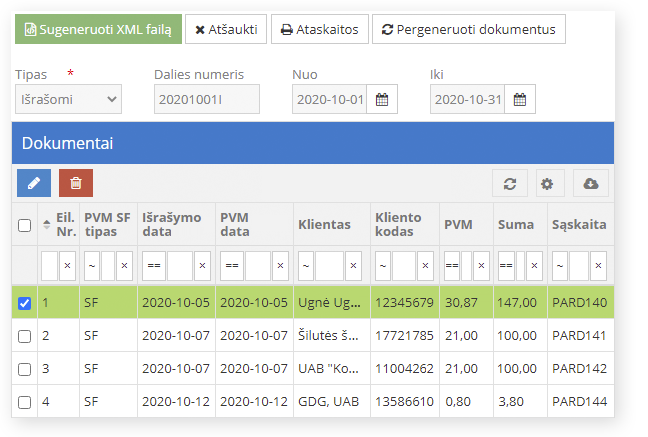i.SAF rinkmena
Visų programoje registruotų sąskaitų generavimas ir teikimas VMI
PRADĖKITE NAUDOTIS
i.SAF
Programoje sėkmingai nustačius pradinius parametrus ir teisingai sukūrus operacijos rūšis galima generuoti i.SAF deklaraciją pagal tipus:
- Gaunamų sąskaitų: pasirinkti už kurį laikotarpį generuoti, pusmetį, mėnesį ar ketvirtį ir sugeneruoti registrą;
- Išrašomų sąsakitų: pasirinkti už kurį laikotarpį generuoti, pusmetį, mėnesį ar ketvirtį ir sugeneruoti registrą;
PASTABA: norint, kad visos sąskaitos į i.SAF deklaraciją atkeliautu automatiškai, būtina operacijos rūšyje uždėti varnelę ant " Įtraukti į PVM registrą" ir nurodyti PVM sąskaitos faktūros tipą.
Teikimas VMI
Nuo 2016 m. spalio 1d. visos bendrovės, kurios yra pridėtinės vertės mokesčio mokėtojos, privalo teikti gaunamų ir išrašomų PVM sąskaitų faktūrų duomenis. PVM sąskaita faktūra gaunamų PVM sąskaitų faktūrų registre registruojama, nurodant teisingą jos išrašymo datą, tokią, kokia yra nurodyta dokumente (sausio mėn.), o įtraukimo į apskaitą rodoma data, kai PVM sąskaita faktūra gauta (vasario mėn.).
Programoje i.SAF registrą galima suformuoti XML formatu, kuris teikiamas VMI. Taip pat galima suformuoti PDF, EXCEL ir DOC formatais.